MOMSMONEY.ID. Cara menyambungkan HP ke Laptop untuk Android dan iPhone. Kini pengguna bisa memanfaatkan koneksi HP ke Laptop untuk memindahkan file hingga berbagi internet.
Setiap perangkat HP baik Android dan iPhone memiliki sistem untuk menghubungkan perangkat ke Laptop.
Namun, setiap merek memiliki langkah yang berbeda untuk menghubungkan HP ke Laptop untuk Android dan iPhone.
Pengguna bisa memanfaatkan kabel data bawaan dan tambahan aplikasi iTunes bagi pengguna iPhone.
Baca Juga: Ini 5 Cara Mengatasi Layar Laptop Berkedip beserta Penyebabnya
/2021/11/16/1294076267p.jpg)
Menyambungkan hp ke laptop dapat berarti menghubungkan kedua perangkat untuk mentransfer data antara keduanya. Ini dapat dilakukan melalui kabel USB, Bluetooth, atau menggunakan jaringan Wi-Fi.
Bahkan, pengguna tidak hanya memindahkan file saja, pengguna bisa menyambungkan HP ke Laptop untuk kebutuhan internet.
Bahkan, teknologi lain seperti Screen Mirroring dapat dimanfaatkan untuk berbagai layar.
Cek beberapa cara menyambungkan HP ke Laptop mulai dari Android hingga iPhone dilansir dari laman resmi Apple dan Samsung
Baca Juga: Ini 7 Cara Mengatasi WiFi Laptop Tidak Dapat Tersambung atau Connected
Cara menyambungkan HP ke Laptop untuk Internet dari Android
Nah, bagi pengguna Android yang ingin menyambungkan Internet dari HP ke Laptop untuk tipe tertentu.
- Nyalakan jaringan Bluetooth di hp Android.
- Buka menu Pengaturan.
- Klik Menu jaringan.
- Buka fitur Menambatkan & Hotsport Portable.
- Klik Penambatan Bluetooth.
- Tunggu notifikasi di laptop bahwa internet tersambung.
Cara menyambungkan HP ke Laptop untuk internet dari iPhone
Sementara itu, ada cara menyambungkan HP ke Laptop berikut ini.
- Klik menu status Wi-Fi di bar menu.
- Pilih iPhone di Jaringan yang tersedia.
- Masukkan kata sandi yang ada di pengaturan Hotspot Pribadi.
- Ikon status Wi-Fi akan muncul di bar menu.
Cara menyambungkan HP ke Laptop untuk file Android
Nah, pengguna Android bisa ikuti cara menyambungkan HP ke Laptop dengan kabel data bawaan.
- Sambungkan kepala kabel ke hp dan laptop.
- Notifikasi USB akan muncul.
- Klik Change this device via USB.
- Pilih File Transfer.
- Buka explorer.
- HP akan terdeteksi.
Cara menyambungkan HP ke Laptop untuk file iPhone
Kemudian, bagi pengguna iPhone juga bisa menyambungkan HP ke Laptop dengan bantuan iTunes.
- Instal versi iTunes terbaru di PC
- Sambungkan iPhone ke PC Windows.
- Sambungkan iPhone ke Laptop Windows.
- Klik tombol iPhone di dekat kiri atas jendela iTunes.
- Klik Berbagi File.
- Pilih App di daftar.
- Pilih file yang akan ditransfer di daftar di sebelah kanan.
- Klik Simpan Ke.
- Pilih lokasi di Laptop.
Cara menyambungkan HP ke Laptop untuk berbagi layar
Terakhir, untuk berbagai layar, pastikan HP mendukung fitur Screen Mirroring.
- Unduh aplikasi Screen Mirroring and Sharing di Google Play Store.
- Nyalakan tethering pada HP Android.
- Hubungkan dengan laptop atau PC menggunakan WiFi tethering HP.
- Pastikan tidak ada lagi perangkat lain terhubung di jaringan yang sama.
- Buka laman resmi Screen Mirror di laptop atau PC.
- Situs Screen Mirror akan menampilkan tampilan QR code.
- Scan QR code dengan menggunakan aplikasi Screen Mirror di HP Android.
- Layar HP akan terhubung dengan PC atau laptop.
Pastikan kembali peralatan seperti kabel merupakan perangkat pendukung asli dari bawaan pabrik untuk meningkatkan keamanan software.
Melalui beberapa cara menyambungkan HP ke Laptop untuk file dan internet dari Android dan iPhone.
Cek Berita dan Artikel yang lain di Google News

/2022/03/08/435136778.jpg)










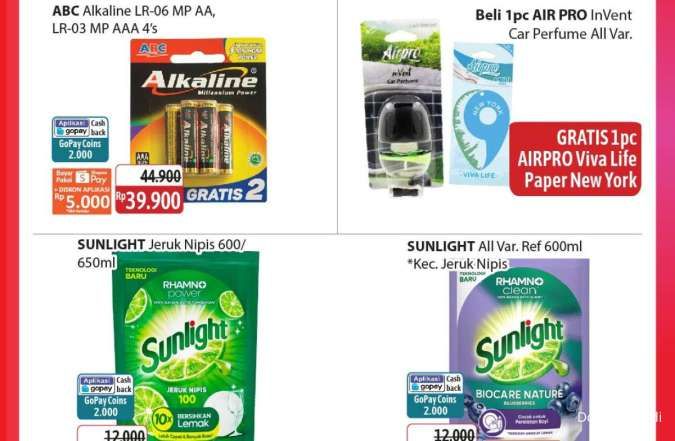




/2025/12/08/1080893240p.jpg)
/2025/12/12/606217166p.jpg)
/2025/12/19/699529649p.jpg)
/2025/12/18/326209498p.jpg)
/2025/12/19/1693085030p.jpg)